
在安装电脑程序时,必须确保程序与当前操作系统兼容,从而避免带来不必要的麻烦,下文整理了两种查看电脑操作系统信息的方法,每种方法操作起来都非常简单,快来看看吧~
怎么看电脑操作系统信息
方法一
右键“此电脑”,点击“属性”。
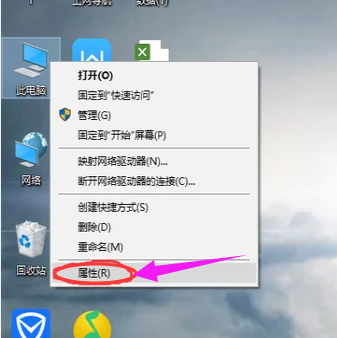
页面就会弹出有关此电脑的操作系统的界面。
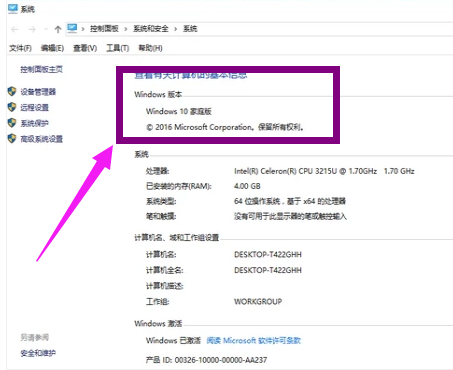
方法二
通过开始菜单里的控制面板
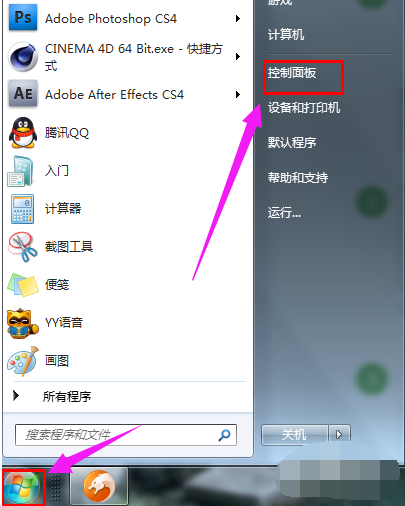
找到系统。
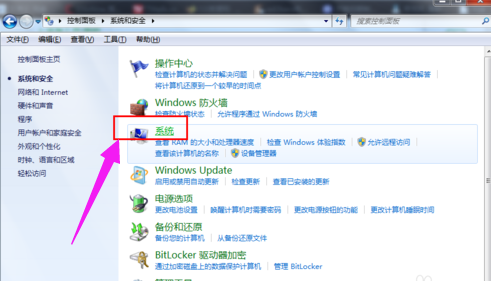
点击“系统和安全”
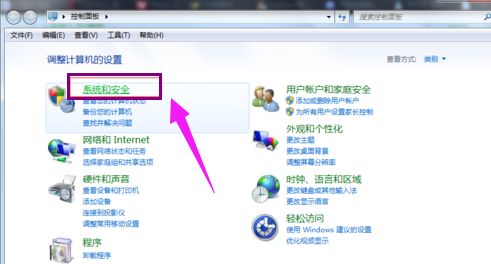
找到了电脑操作系统。
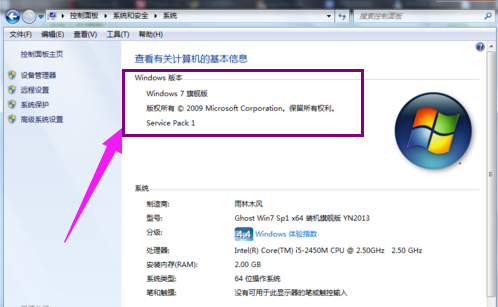
相关推荐:
小伙伴们看完小编为您带来的内容怎么看电脑操作系统信息了吗?是不是一下子明朗了许多呢!更多有趣实用的游戏攻略都在游戏6~,ux6为您带来轻松愉悦的阅读体验(๑•ᴗ•๑)!